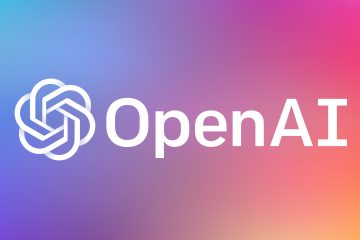Cómo agregar imágenes a su galería de Notion
Una de las mejores características de Notion es la vista de galería. Aquí puede mostrar todos sus elementos visuales como imágenes, recetas, tableros de humor, etc. Con esta herramienta, puede usar una sola cuadrícula que consta de tarjetas. Cada tarjeta tiene una imagen de vista previa que le facilita ver y seleccionar sus archivos.
En este artículo, le mostraremos todo lo que necesita saber para agregar imágenes y aprovechar al máximo esta función.
Agregar una vista de galería
Las galerías hacen que toda su información sea atractiva y fácil de seleccionar de un vistazo. Aquí hay tres formas de agregar una nueva galería:
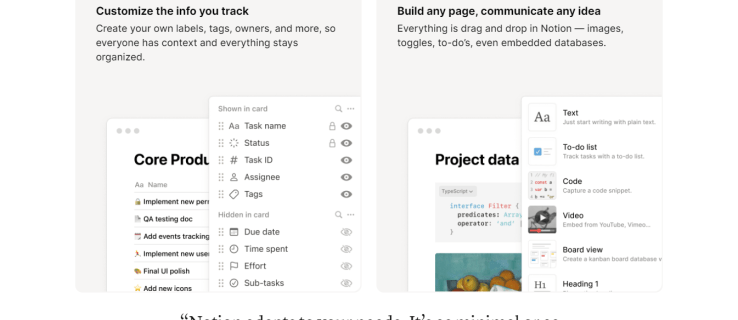
Opción 1: crear una nueva galería
Haga clic en”Nueva página”.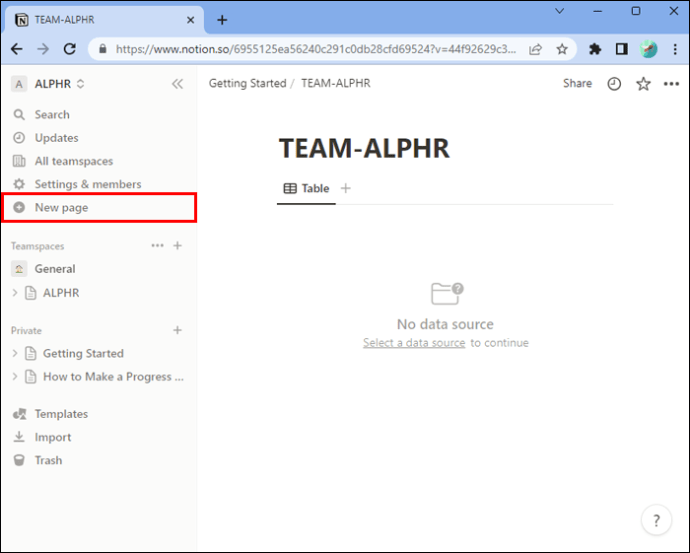 Seleccione el espacio del equipo o la página donde desea agregar su galería.
Seleccione el espacio del equipo o la página donde desea agregar su galería.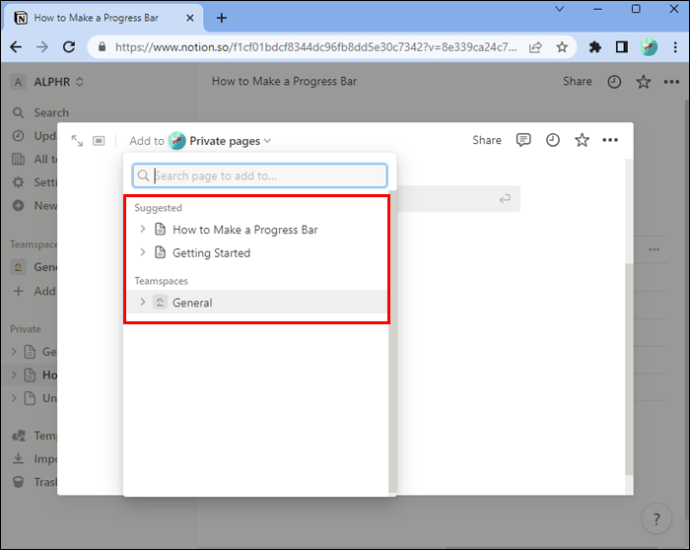 Nombra tu galería.
Nombra tu galería.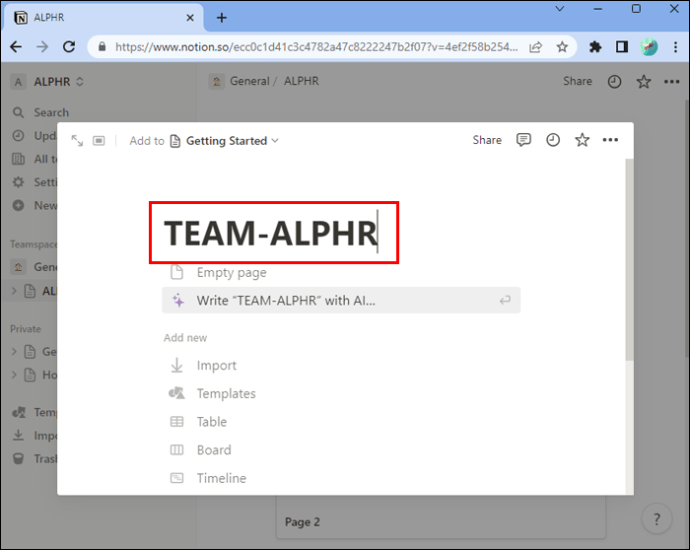
Haga clic en”Más”en la sección”Agregar nuevo”, luego haga clic en”Galería”.
Opción 2: para crear una galería dentro de una página
Coloque el cursor en una nueva línea y presione la tecla de barra diagonal y escriba”gallery”.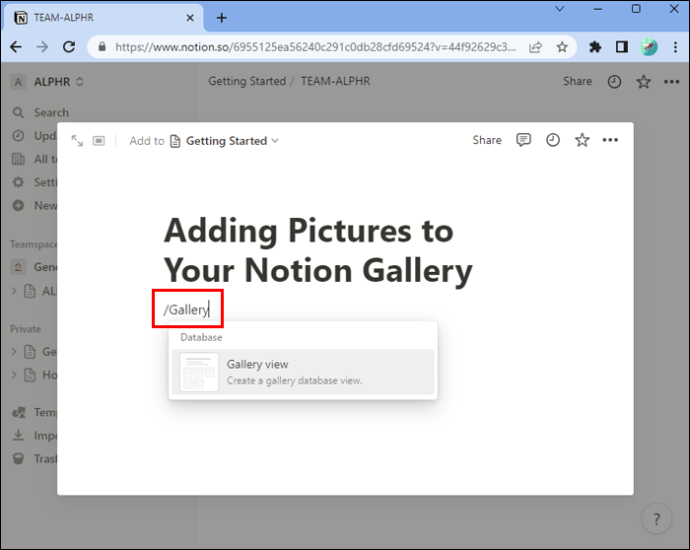 Haga clic en”Vista de galería”o presione”Entrar”.
Haga clic en”Vista de galería”o presione”Entrar”.
Opción 3: Agregar vista de galería a una base de datos existente
Seleccione”Agregar una vista”o haga clic en el nombre de la vista actual.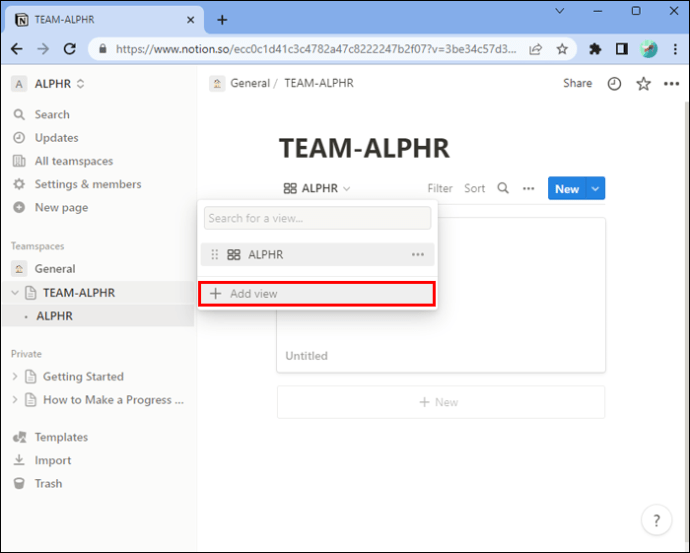 Seleccione”Galería”del menú y asígnele un nombre.
Seleccione”Galería”del menú y asígnele un nombre. Seleccione”Crear”y aparecerá su galería.
Seleccione”Crear”y aparecerá su galería.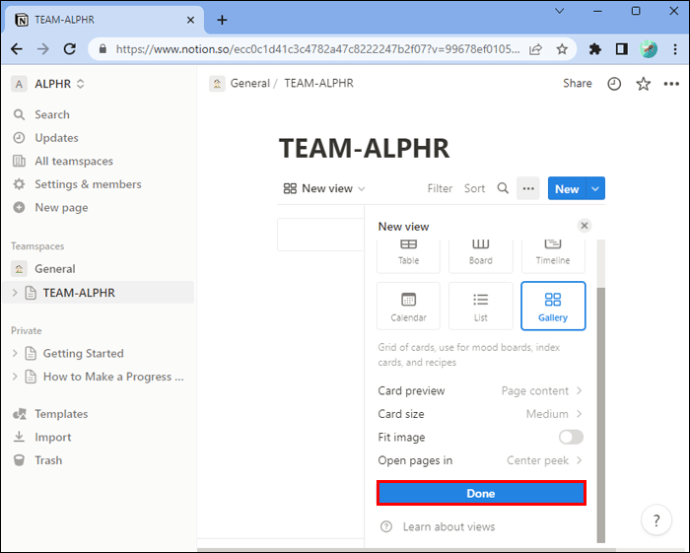
Agregar imágenes en su vista de galería
Ahora que ha creado su galería, estos son los pasos para agregar sus imágenes:
Vaya a su vista de galería.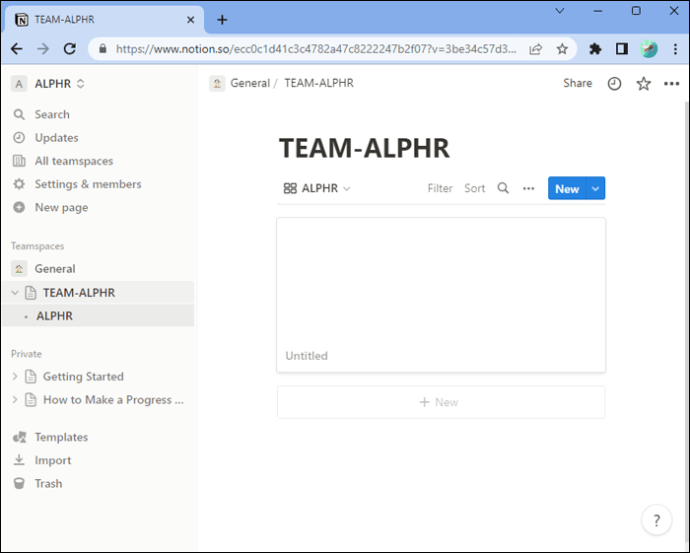 Haz clic en el nombre de tu vista de galería, que encontrarás en las pestañas superiores de la base de datos.
Haz clic en el nombre de tu vista de galería, que encontrarás en las pestañas superiores de la base de datos.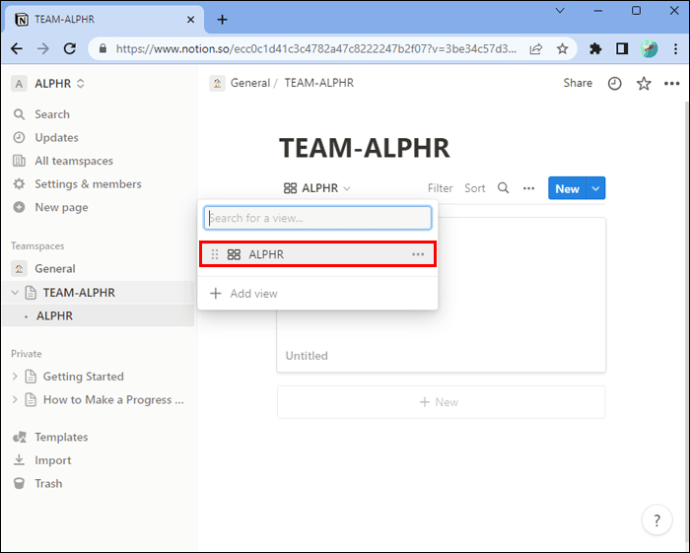 Haga clic en”Editar vista”. Se abrirá la configuración de la vista y podrá personalizar cómo desea que se vea su Vista de galería.
Haga clic en”Editar vista”. Se abrirá la configuración de la vista y podrá personalizar cómo desea que se vea su Vista de galería.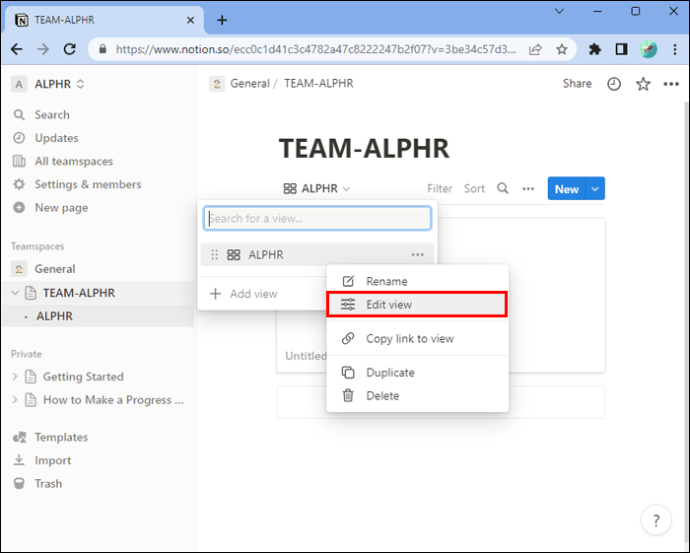 En”Configuración”, seleccione”Diseño”.
En”Configuración”, seleccione”Diseño”.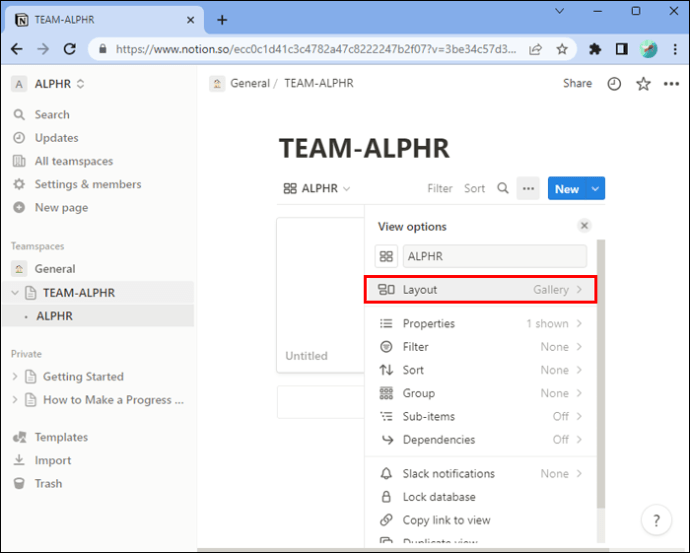 Seleccione”Vista previa de la tarjeta”. Aquí puede configurar qué información ve para cada tarjeta que se muestra en su galería.
Seleccione”Vista previa de la tarjeta”. Aquí puede configurar qué información ve para cada tarjeta que se muestra en su galería.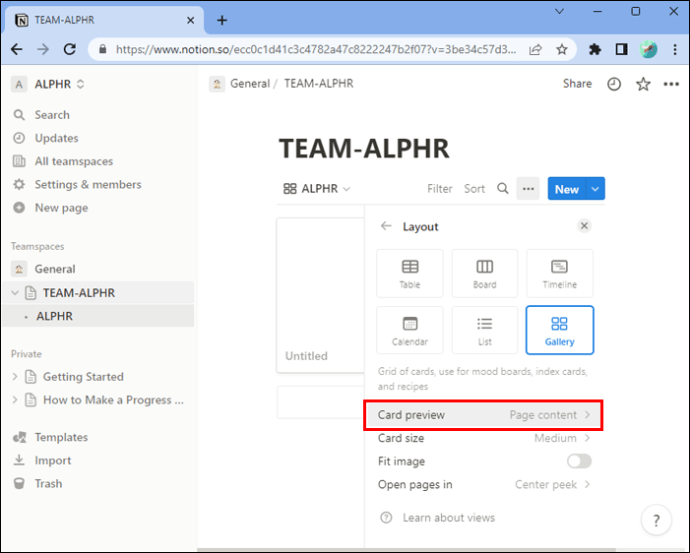 Para agregar una portada o una imagen de vista previa para cada tarjeta, haga clic en la página nombre y elija”Portada”. La vista previa muestra un fragmento de lo que hay en la página de la base de datos.
Para agregar una portada o una imagen de vista previa para cada tarjeta, haga clic en la página nombre y elija”Portada”. La vista previa muestra un fragmento de lo que hay en la página de la base de datos.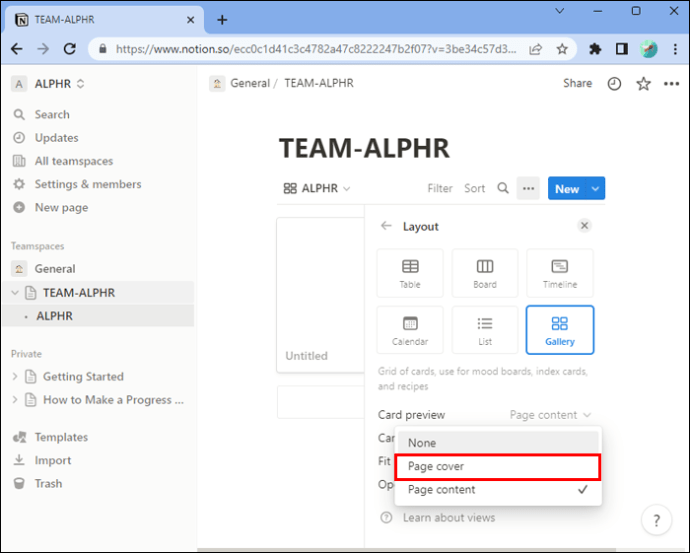 Ahora verá cómo se ve su galería después de sus cambios y las imágenes que subiste estarán visibles para cada tarjeta. Ahora puedes navegar por tu galería de fotos.
Ahora verá cómo se ve su galería después de sus cambios y las imágenes que subiste estarán visibles para cada tarjeta. Ahora puedes navegar por tu galería de fotos.
Editar las propiedades de la vista de galería
Una vez que hayas creado tu vista de galería, puedes editar sus propiedades. Las propiedades son una forma de agregar datos o información significativos a sus imágenes. No hay límite en la cantidad de propiedades que pueden tener sus imágenes.
Aquí se explica cómo agregar propiedades a su vista de galería:
Agregue una nueva tarjeta en la galería, luego seleccione”Agregar una propiedad”. Déle un nombre y elija su”Tipo”.
Déle un nombre y elija su”Tipo”.
Si desea duplicar cualquier propiedad o eliminarla, seleccione el ícono de opción a la izquierda en el menú”Propiedades”.
Cambiar la vista previa de su tarjeta
Para cambiar la vista previa de una tarjeta, haga lo siguiente:
Seleccione el menú de opciones.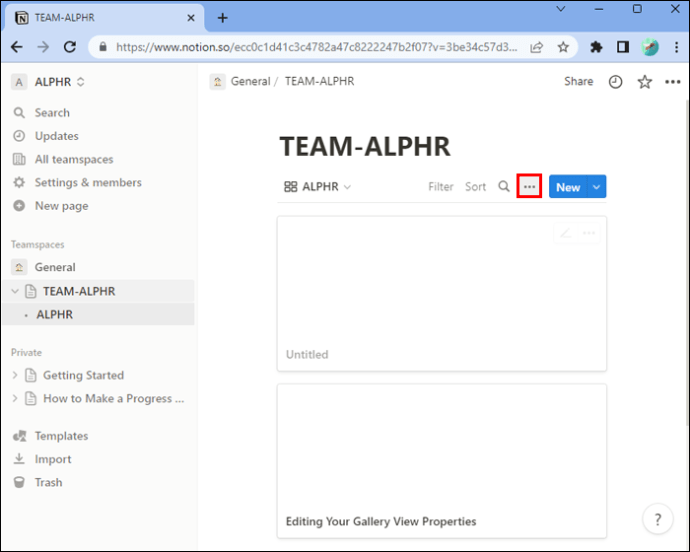 Elija”Diseño y vista previa de tarjeta”.
Elija”Diseño y vista previa de tarjeta”.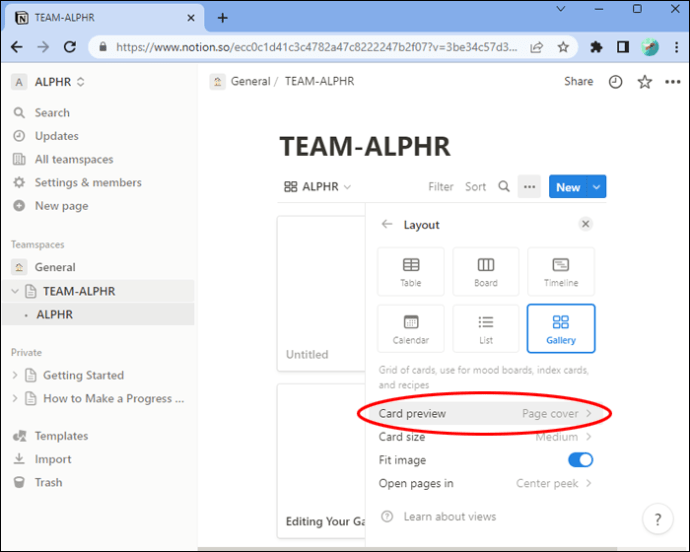
Puedes elegir qué imágenes mostrar en tu galería con estas opciones:
Tu portada. Su galería muestra la imagen de portada que eligió en cada página. El contenido de su página. Tu galería muestra la primera imagen que está en el cuerpo de cada página de la galería. Cuando no haya una imagen, verá una vista previa de lo que hay dentro de la página. Sus archivos y medios. Todas las imágenes que se hayan cargado en su propiedad de archivo se mostrarán en su galería.
Cómo posicionar sus imágenes
Puede configurar sus imágenes para que se muestren de varias maneras:
Si desea que todas sus imágenes se muestren dentro de sus marcos de tarjeta, en”Propiedades”seleccione”Ajustar imagen”y sus imágenes se ajustarán dentro del marco.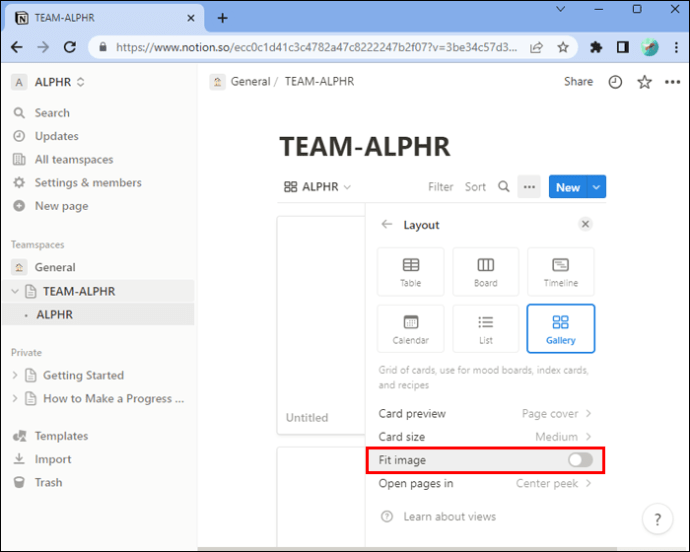 Si su imagen no se ajusta como le gustaría, desactive”Ajustar imagen”para recortarla.
Si su imagen no se ajusta como le gustaría, desactive”Ajustar imagen”para recortarla.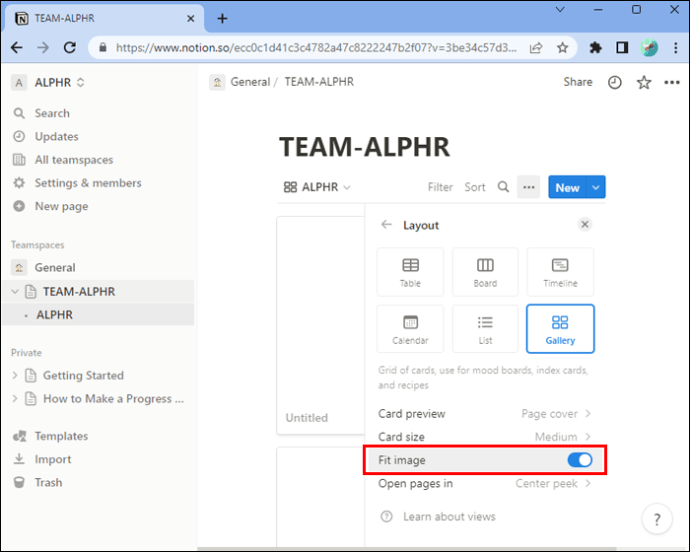
Si desea para cambiar el orden en que se muestran sus tarjetas, haga clic y mantenga presionado y arrastre hasta el orden que prefiera.
Cambiar el tamaño de sus tarjetas de galería
Es posible que desee que sus tarjetas sean más grandes , o más pequeños o intermedios. Aquí se explica cómo cambiar su tamaño:
Vaya a su”Diseño”.
Seleccione”Tarjeta Tamaño”y elige el tamaño que prefieras.
Agrupar tus Tarjetas
La Vista de Galería te permite agrupar todas sus tarjetas por propiedades específicas para que pueda verlas como le gustaría. Así es como se hace:
Seleccione”Grupo”en la parte superior y seleccione su propiedad preferida. Casi todos los tipos de propiedad se pueden agrupar. Aquí hay algunos para elegir: Relación, Número, Texto, Persona, Fecha, URL, Correo electrónico, Casilla de verificación, Teléfono, Fórmula, Hora de creación, Creado por, Hora de última edición y Última edición por.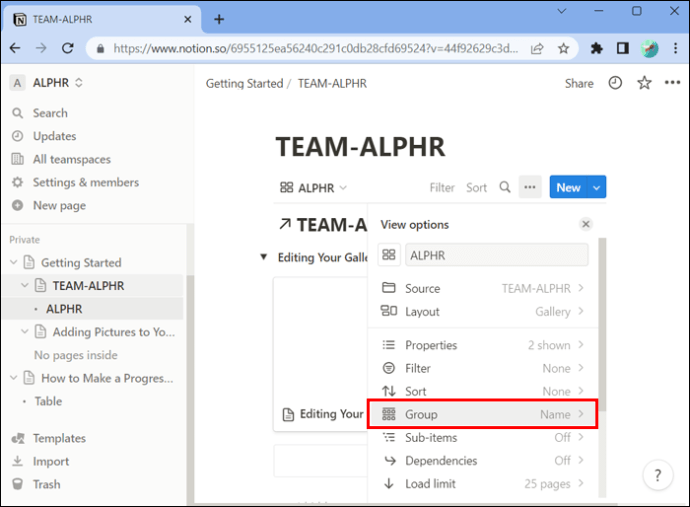 Sus tarjetas se agruparán por los valores de propiedad. Puede ocultar cada grupo usando un interruptor izquierdo y elige qué grupos resaltar.
Sus tarjetas se agruparán por los valores de propiedad. Puede ocultar cada grupo usando un interruptor izquierdo y elige qué grupos resaltar.
Haz clic en”Ocultar grupos vacíos”para ocultar los grupos vacíos.
Ver Tarjetas basadas en criterios
Es posible que desee ver todas las tarjetas relacionadas con criterios específicos a la vez. Así es como se hace:
Seleccione”Filtro”en la parte superior de la vista de su galería. Seleccione la propiedad que desea usar.
Seleccione la propiedad que desea usar.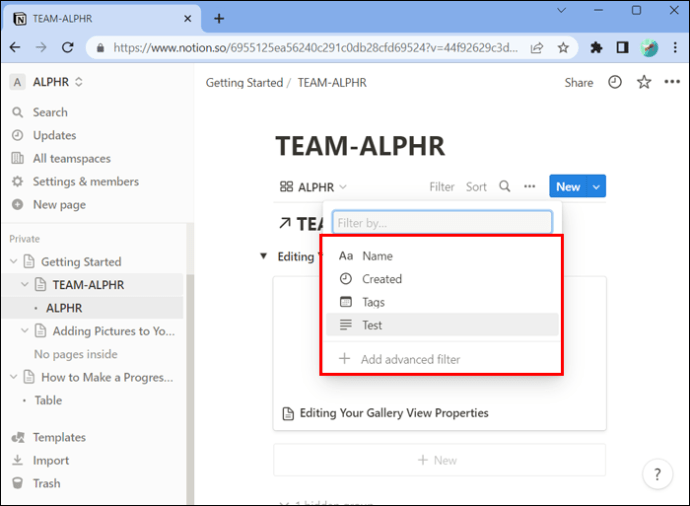 Elija entre”No contiene”o”Contiene”, etc.
Elija entre”No contiene”o”Contiene”, etc.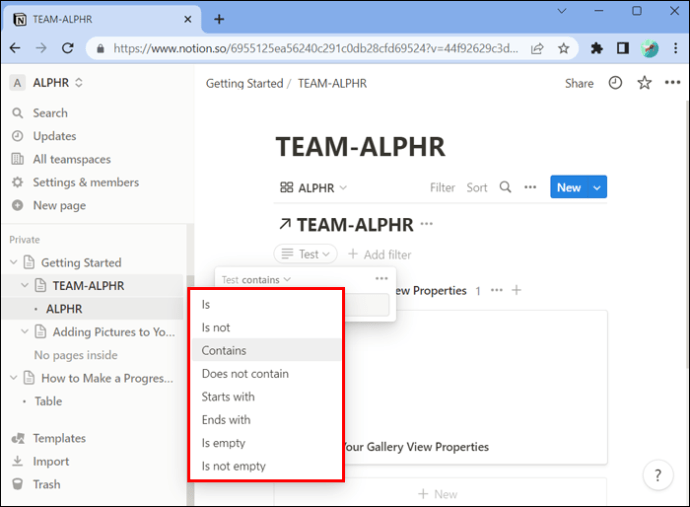 Seleccione una etiqueta específica para el valor de la propiedad que desea que se muestre. Hay una opción para elegir varios filtros. Elija el icono”X”para eliminar cualquier filtro. Esto se encuentra en el menú de filtro.
Seleccione una etiqueta específica para el valor de la propiedad que desea que se muestre. Hay una opción para elegir varios filtros. Elija el icono”X”para eliminar cualquier filtro. Esto se encuentra en el menú de filtro.
Organizar el orden en que se ve su galería
Si desea que las imágenes de su galería se muestren en orden ascendente o descendente, puede hacerlo usando sus propiedades. Así es como:
Seleccione”Ordenar”en la parte superior de la vista de su galería.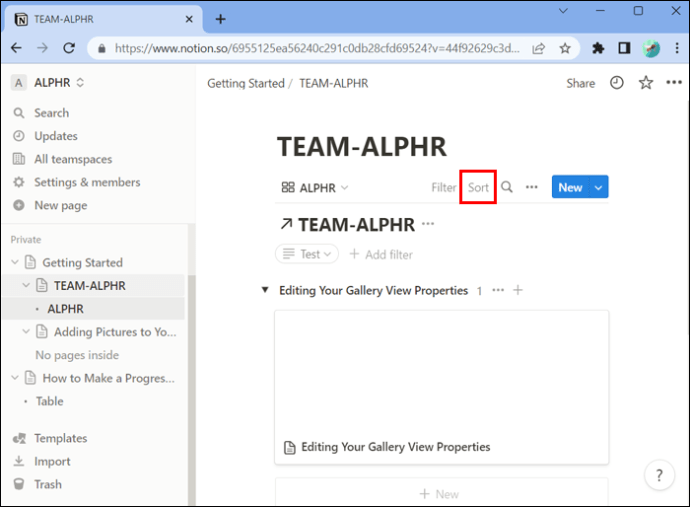 Seleccione por qué propiedad ordenar sus imágenes, luego seleccione”Ascendente o Descendente”. Tu galería se reorganizará.
Seleccione por qué propiedad ordenar sus imágenes, luego seleccione”Ascendente o Descendente”. Tu galería se reorganizará.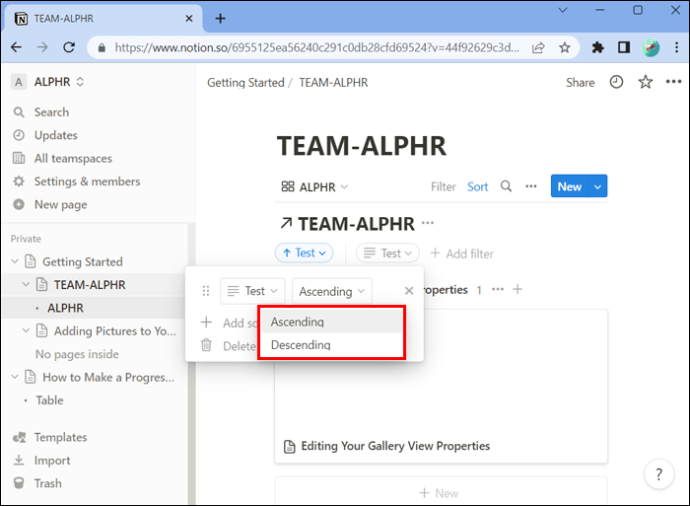 En el menú”Ordenar”, puede seleccionar varios tipos. Si desea eliminar los tipos, seleccione el icono”X”junto a la clasificación en el menú de clasificación.
En el menú”Ordenar”, puede seleccionar varios tipos. Si desea eliminar los tipos, seleccione el icono”X”junto a la clasificación en el menú de clasificación.
Busca cualquier cosa en tu vista de galería
Si desea encontrar algo específico en su vista de galería, puede hacer lo siguiente:
Seleccione”Buscar”en la parte superior e ingrese la(s) palabra(s) que necesita encontrar dentro de cualquier tarjeta o propiedad.
Tu galería te mostrará todas las tarjetas asociadas con tu(s) palabra(s).
Comparte tu galería con un enlace
Si desea compartir su galería, puede usar un enlace haciendo lo siguiente:
Seleccione las opciones de su galería que estarán en la parte superior derecha.
Seleccione”Copiar enlace para ver”y su enlace se copiará en su portapapeles para que lo comparta.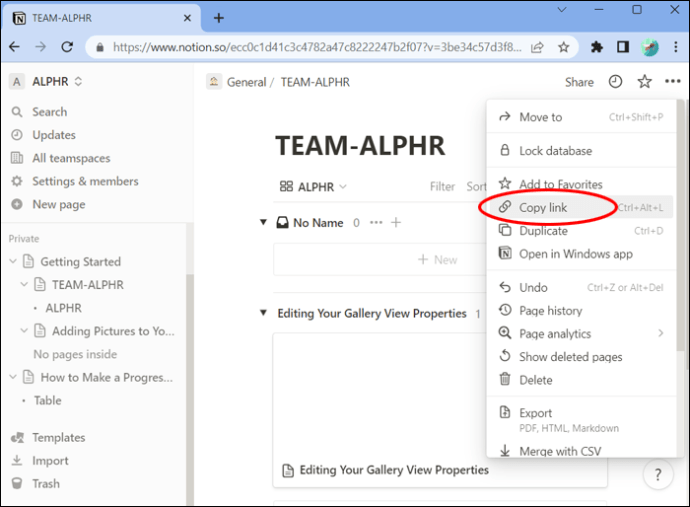
Organiza tus colecciones visualmente agregando imágenes a la vista de galería
Tus vistas de galería en Notion facilitan mostrar tus colecciones de una manera visual y dinámica. Estas galerías sirven como base de datos y puede personalizarlas fácilmente para adaptarlas a sus propósitos. De esta manera, le das un gran elemento visual a todas tus colecciones.
¿Alguna vez has agregado una imagen a tu vista de galería en Notion? Si es así, ¿usó alguno de los consejos y trucos presentados en este artículo? Háganos saber en la sección de comentarios a continuación.
Descargo de responsabilidad: algunas páginas de este sitio pueden incluir un enlace de afiliado. Esto no afecta nuestro editorial de ninguna manera.